CAD如何绘制圆形零件图?
返回CAD如何绘制圆形零件图?
在机械和工程设计中我们会经常在CAD中运用到圆的元素,那么我们今天就介绍下ZWCAD中如何绘制圆并且完善零件图的详细方法步骤吧!
1. 首先打开我们的ZWCAD
2. 在左侧菜单栏中找到画圆工具,如下图所示,利用画圆的方式,以右侧中心线的交点为圆心,绘制一个直径为16的大圆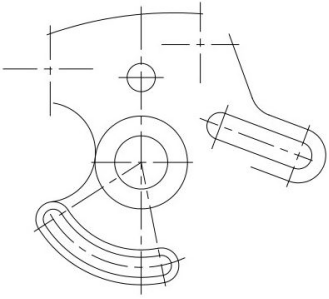
3.重复上述步骤,以左侧中心线的交点为圆心,绘制直径为20的圆形如下图所示
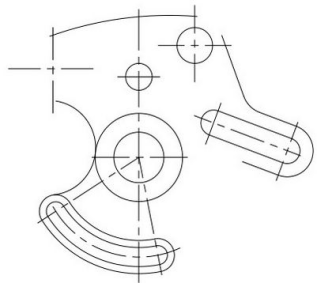
3.再运用圆命令使用【两点】方式绘制圆,捕捉两条线段的端点,再绘制出如下图所示的圆
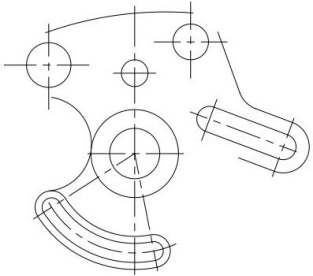
4.左侧选择画圆命令,使用【切点、切点、半径】的方式绘制圆,捕捉与圆相切的两个切点,半径为13,绘制结果如下
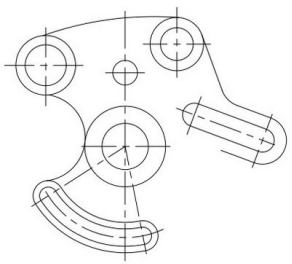
5.重复调用【圆】命令,使用【切点、切点、切点】的方式绘制圆,捕捉与圆相切的三个切点,绘制结果如下图所示
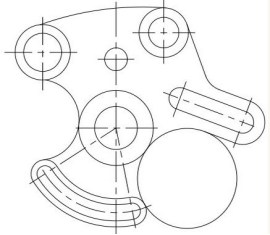
6.在命令行中输入【修剪】快捷命令TR,如下图所示,去除多余的线段
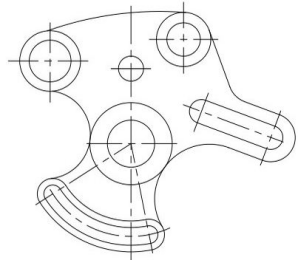
这样我们的零件图形就基本完成啦,大家可以动手尝试操作一下哦!
推荐阅读:CAD 中的绘图次序命令
推荐阅读:CAD中如何删除和重命名标注样式?



























